钉钉在幻灯片中添加协作者的方法
时间:2023-12-01 10:03:16作者:极光下载站人气:12
很多小伙伴在使用钉钉软件对演示文稿进行编辑的过程中经常会遇到需要添加协作者来共同编辑幻灯片的情况,这时我们只需要在幻灯片的编辑页面中找到邀请编辑图标,点击打开该图标,然后在弹框中点击“添加可查看/编指的指定成员”选项,就可以挑选协作者了,选择好协作者之后,我们还需要对协作者的权限进行设置,我们可以选择让协作者仅观看,也可以允许协作者进行编辑或是管理该演示文稿。有的小伙伴可能不清楚具体的操作方法,接下来小编就来和大家分享一下钉钉在幻灯片中添加协作者的方法。
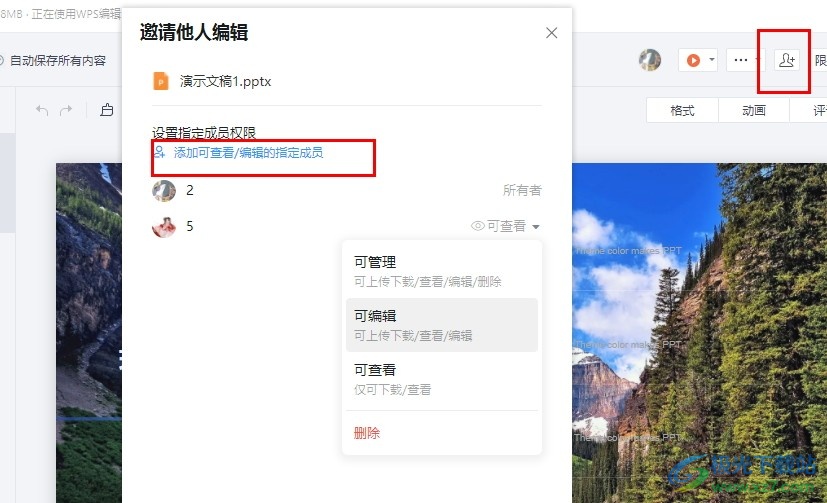
方法步骤
1、第一步,我们在电脑中打开钉钉软件,然后在左侧列表中打开“文档”选项
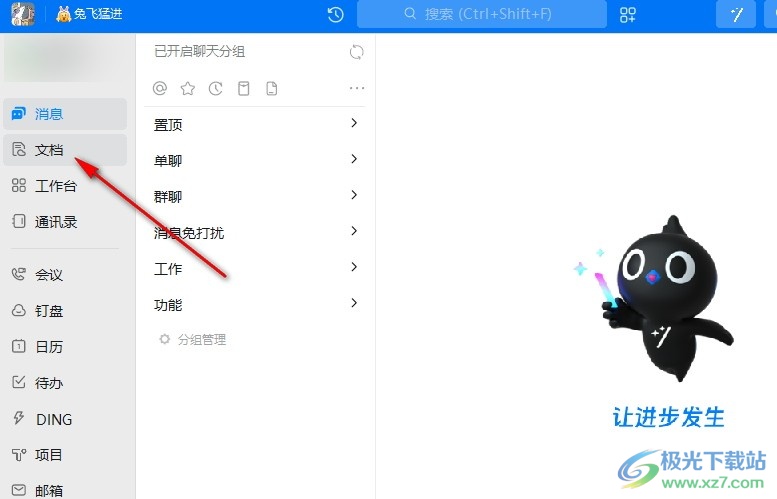
2、第二步,打开文档选项之后,我们在文档页面中直接点击打开一个演示文稿
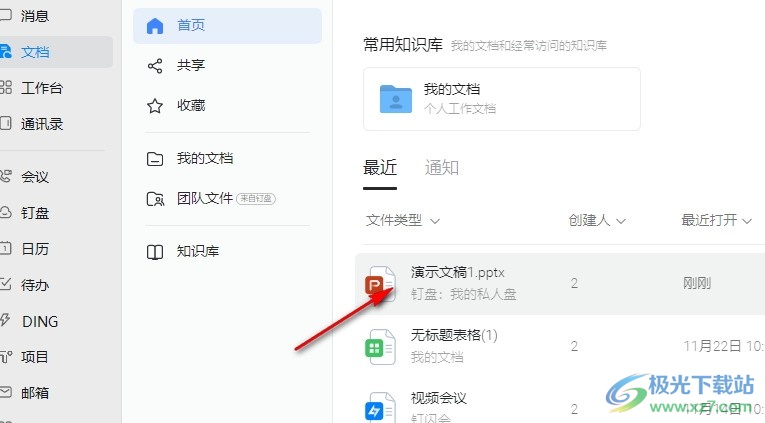
3、第三步,进入演示文稿的查看页面之后,我们点击打开“编辑”选项,进入演示文稿的编辑页面
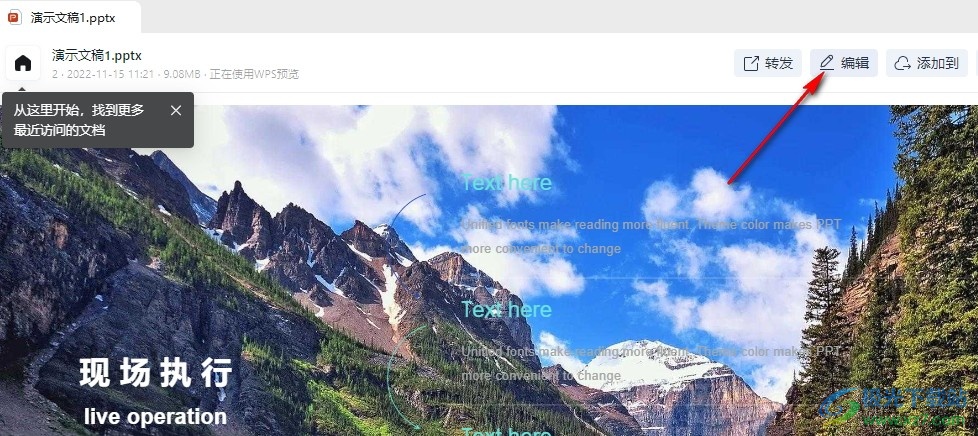
4、第四步,在演示文稿的编辑页面中,我们先点击“邀请编辑”图标,然后在弹框中点击“添加可查看/编指的指定成员”选项
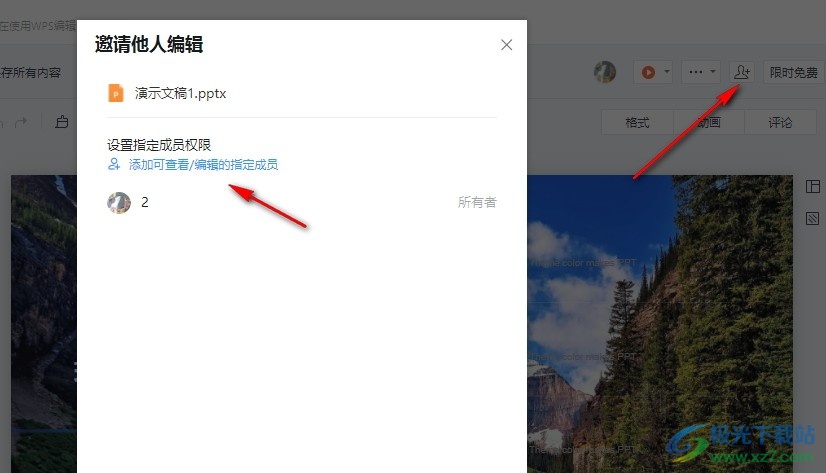
5、第五步,点击“添加可查看/编指的指定成员”选项之后,我们在弹框中点击协作者名称,然后点击确定选项,最后再完成协作者的权限设置即可
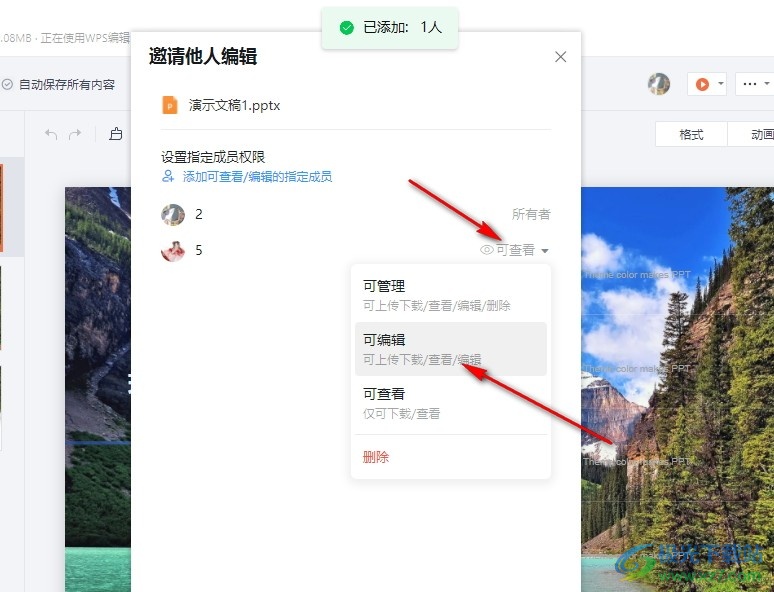
以上就是小编整理总结出的关于钉钉在幻灯片中添加协作者的方法,我们进入钉钉的演示文稿编辑页面,然后在该页面中打开邀请编辑图标,接着在弹框中点击“添加可查看/编指的指定成员”选项添加好协作者,最后设置好协作者的权限即可,感兴趣的小伙伴快去试试吧。
相关推荐
相关下载
热门阅览
- 1百度网盘分享密码暴力破解方法,怎么破解百度网盘加密链接
- 2keyshot6破解安装步骤-keyshot6破解安装教程
- 3apktool手机版使用教程-apktool使用方法
- 4mac版steam怎么设置中文 steam mac版设置中文教程
- 5抖音推荐怎么设置页面?抖音推荐界面重新设置教程
- 6电脑怎么开启VT 如何开启VT的详细教程!
- 7掌上英雄联盟怎么注销账号?掌上英雄联盟怎么退出登录
- 8rar文件怎么打开?如何打开rar格式文件
- 9掌上wegame怎么查别人战绩?掌上wegame怎么看别人英雄联盟战绩
- 10qq邮箱格式怎么写?qq邮箱格式是什么样的以及注册英文邮箱的方法
- 11怎么安装会声会影x7?会声会影x7安装教程
- 12Word文档中轻松实现两行对齐?word文档两行文字怎么对齐?

网友评论